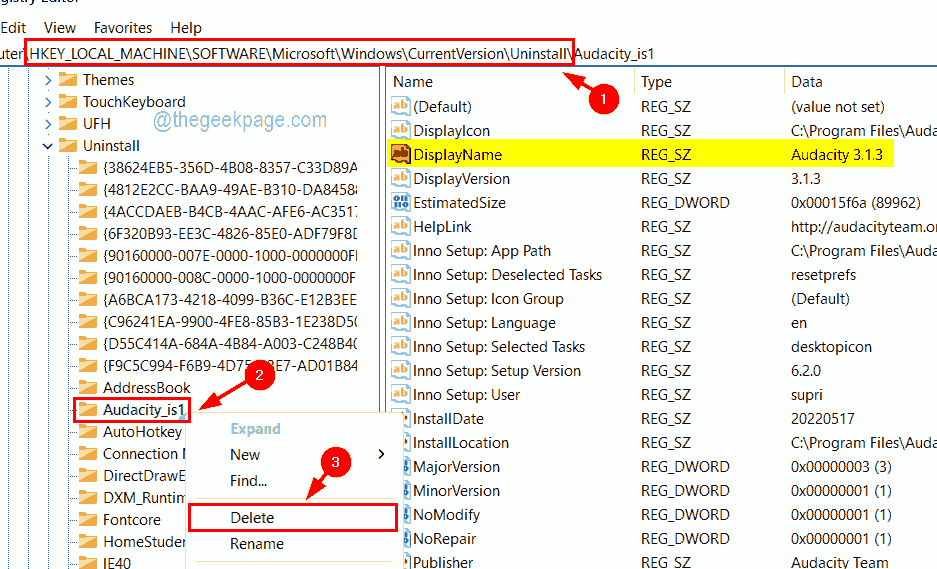Чврсти дискови и спољни дискови оригиналних марки су довољно издржљиви. Међутим, понекад би могли да се покваре или да се физички оштете. У таквој ситуацији корисник би добио следећу грешку:
Захтев није успео због фаталне грешке хардвера уређаја.
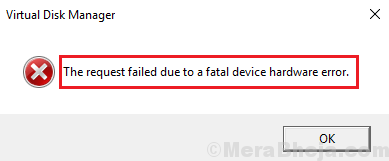
Узрок
Узрок може бити тај што су чврсти диск или унутрашњи диск физички оштећени или су датотеке оштећене. У случају да је проблем у самом хардверу, могли бисмо да покушамо да променимо каблове и проверимо да ли ради, иначе хардвер треба да се замени.
Могли смо да извршимо следеће кораке пре замене хардвера:
1} Покушајте да повежете спољни диск са другим системом
2} СМАРТ анализа чврстог диска
3} Покрените команду ЦХКДСК
4} Форматирајте спољни погон
Решење 1] Покушајте да повежете спољни диск са другим системом
У случају вечитих дискова попут УСБ диска, да бисте проверили да ли је проблем у систему или самом диску, покушајте да повежете спољни диск са другим системом и проверите да ли ради у реду. Ако се то не догоди, покушајте да замените повезујуће каблове (у случају да користи УСБ каблове за повезивање са системом) и проверите да ли после тога ради.
Решење 2] СМАРТ анализа чврстог диска
Виндовс омогућава корисницима да анализирају проблеме са чврстим диском помоћу командне линије.
1] Потражите Командна линија у Виндовс траци за претрагу и кликните десним тастером миша на икону. Изаберите Покрени као администратор.
2] Унесите следећу команду у административни командни одзив:
вмиц дискдриве добија статус
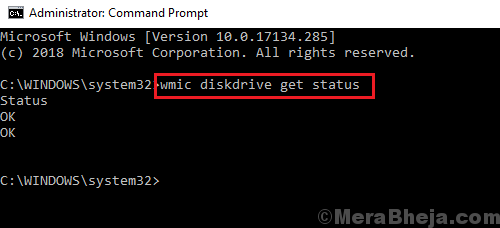
3] Притисните Ентер да бисте извршили наредбу.
У случају да је исход „Лош“ или „Опрез“, то се односи на проблем са физичким хардвером чврстог диска, који би требало заменити. У случају да је исход „непознат“ или „у реду“, могли бисмо да пређемо на следеће решење.
Решење 3] Покрените команду ЦХКДСК
Команда ЦХКДСК помаже у провери лоших сектора на чврстом диску и поправљању ако је могуће.
1] Отворите командну линију као администратор (као што је објашњено у решењу 1) и откуцајте следећу команду:
ЦХКДСК / ф / р

3] Када притиснете Ентер након команде, од вас ће се затражити да ли сте сигурни да желите да покренете ЦХКДСК наредбу.
4] Укуцајте И (да представљате Да) и притисните Ентер.
Скенирање ЦХКДСК покренуће се након поновног покретања система.
Решење 4] Форматирајте спољни погон
Иако имамо мало могућности са унутрашњим погонима, могли бисмо покушати да форматирамо спољне погоне.
1] Уметните спољни погон (нпр. УСБ диск) и кликните десним тастером миша на њега. Изаберите Формат.
2] У прозору Формат, означите поље за брзо форматирање и кликните на Старт да започнете процес форматирања.
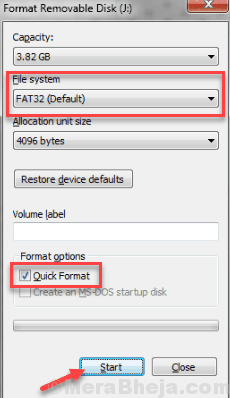
3] Извуците УСБ или спољни погон и поново га уметните.